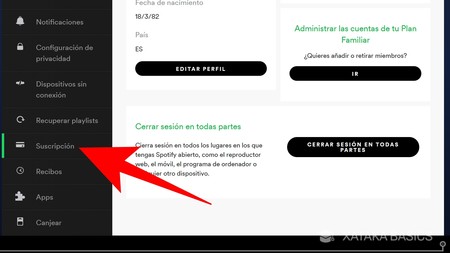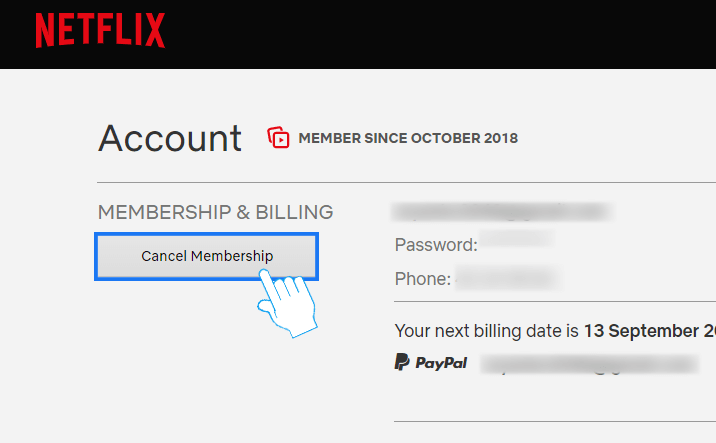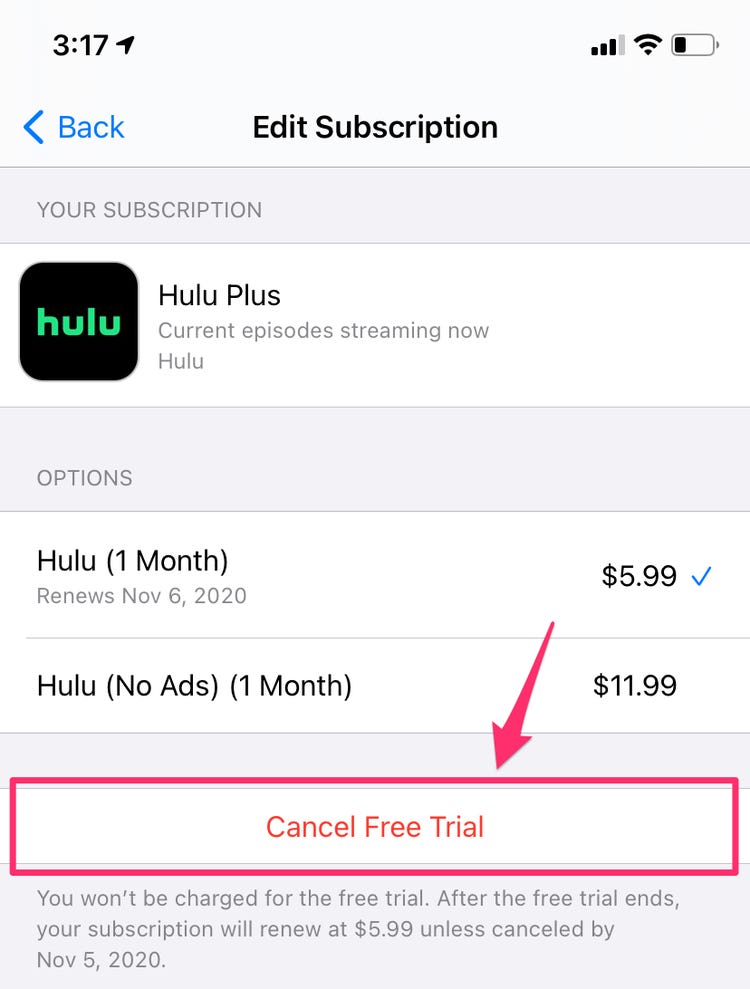3 formas de eliminar canales en Roku
 Eliminar canales en Roku
Eliminar canales en Roku
Roku te permite disfrutar de la transmisión de contenido de video desde diferentes servicios en línea. Sin embargo, puede haber algunos canales que desee eliminar, que son irrelevantes o aburridos según sus preferencias. He aquí cómo hacerlo de tres maneras diferentes.
Resumen
Antes de eliminar un canal en Roku
Consulta el estado de suscripción del canal en mi.roku.com para saber si se carga desde su cuenta de Roku. Por lo general, las suscripciones de canales son prepagas y se renuevan automáticamente a menos que se cancelen manualmente. Debe cancelar su suscripción con el canal pago antes de eliminarlo de su cuenta.
Cómo eliminar canales de Roku
- En la pantalla de inicio, navegue hasta el canal que desea eliminar y presione el botón botón de estrella
- en tu control remoto. En la ventana emergente, seleccione Quitar canal y presiona
- está bien. Seleccione Eliminar y presiona OK
en su control remoto para confirmar la eliminación.
- Cómo eliminar un canal instalado de Roku Channel Store En el panel de menú izquierdo, desplácese y navegue
- Canales de transmisión. prensa OK
- y se abrirá Channel Store. Busque el canal que desea eliminar y presione
- está bien.
- Puede identificar los canales instalados desde la tienda de canales mirando la marca de verificación en la esquina inferior derecha del título del canal. En la lista de opciones, seleccione
- Eliminar canal.
Confirme la eliminación del canal siguiendo las indicaciones en pantalla.
- Cómo eliminar un canal de la aplicación móvil de Roku Abre el Roku
- aplicación en su iPhone/iPad o dispositivo Android. Toque en el Canales
- pestaña en la parte inferior de la pantalla. Toque en MIS CANALES
- en la parte superior y verá una lista de todos los canales instalados.
- Mantenga presionado el canal que desea eliminar. Aparecerá una ventana emergente, seleccioneEliminar
- .
En el siguiente mensaje, confirme la eliminación y el canal se eliminará.